windows打开图片显示系统错误,Windows打开图片显示系统错误的原因及解决方法
Windows打开图片显示系统错误的原因及解决方法
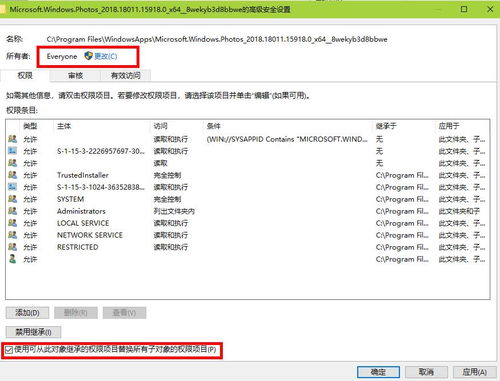
在日常生活中,我们经常需要使用Windows系统打开和查看图片。有时候在使用过程中会遇到图片无法打开,显示系统错误的情况。本文将为您详细介绍Windows打开图片显示系统错误的原因及解决方法。
一、Windows打开图片显示系统错误的原因
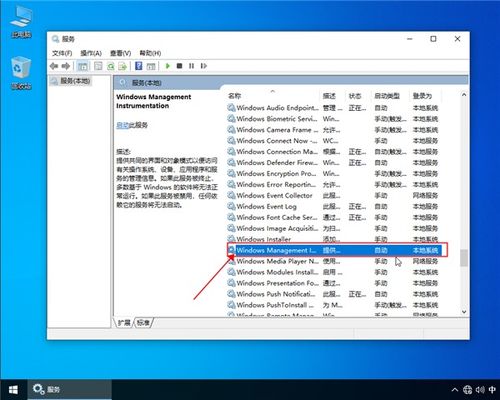
1. 图片文件损坏:图片文件在传输或保存过程中可能受到损坏,导致无法正常打开。
2. 图片格式不支持:Windows系统默认的图片查看器可能不支持某些图片格式,如RAW格式等。
3. 系统文件损坏:Windows系统文件损坏也可能导致图片无法打开。
4. 硬件故障:硬盘或内存等硬件故障也可能导致图片无法打开。
5. 第三方软件冲突:某些第三方软件可能与Windows系统或图片查看器发生冲突,导致图片无法打开。
二、解决Windows打开图片显示系统错误的方法
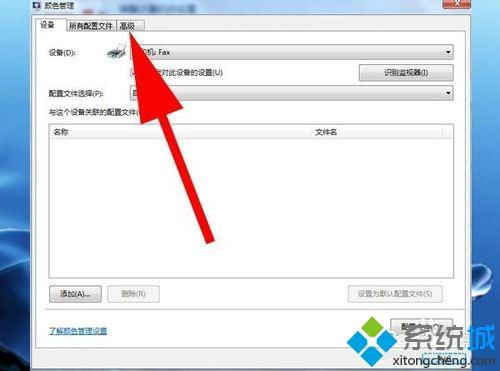
1. 检查图片文件是否损坏
(1)尝试使用其他图片查看器打开图片,如Adobe Photoshop、GIMP等。
(2)如果其他图片查看器可以打开图片,则可能是Windows系统默认的图片查看器损坏,需要重新安装。
(3)如果其他图片查看器也无法打开图片,则可能是图片文件本身损坏,需要重新获取或修复。
2. 检查图片格式是否支持
(1)在Windows系统中,右键点击图片文件,选择“打开方式”,然后选择合适的图片查看器。
(2)如果找不到合适的图片查看器,可以尝试下载并安装相应的图片查看器。
3. 检查系统文件是否损坏
(1)运行Windows系统自带的“系统文件检查器”(SFC)工具。
(2)在命令提示符中输入“sfc /scannow”,按Enter键执行。
(3)等待SFC工具扫描完成后,重启电脑。
4. 检查硬件故障
(1)检查硬盘或内存等硬件设备是否正常工作。
(2)如果怀疑硬件故障,可以尝试更换硬件设备。
5. 检查第三方软件冲突
(1)关闭所有第三方软件,尝试重新打开图片。
(2)如果问题解决,则可能是第三方软件与Windows系统或图片查看器发生冲突,需要调整软件设置或卸载冲突软件。
Windows打开图片显示系统错误的原因有多种,解决方法也相应多样。通过以上方法,您可以尝试解决Windows打开图片显示系统错误的问题。如果问题依然存在,建议您联系专业技术人员进行诊断和修复。
